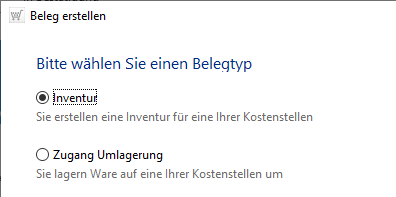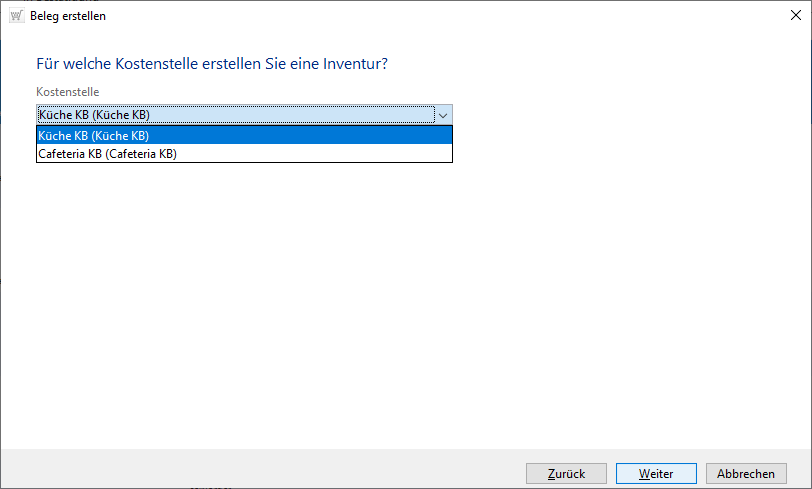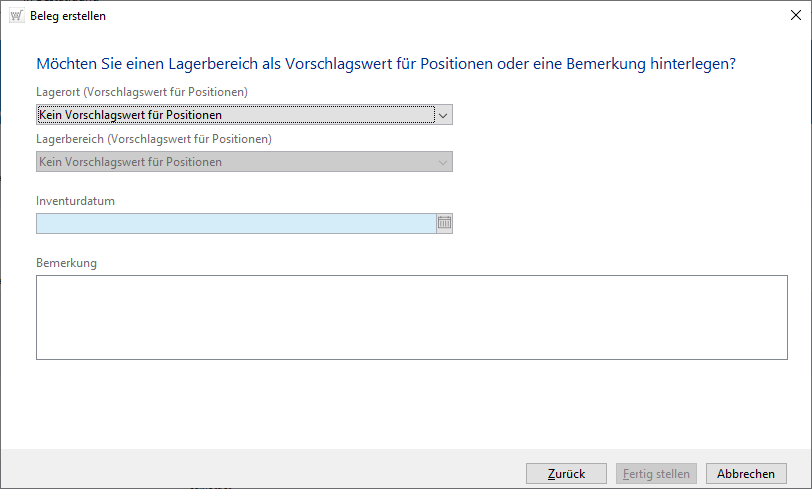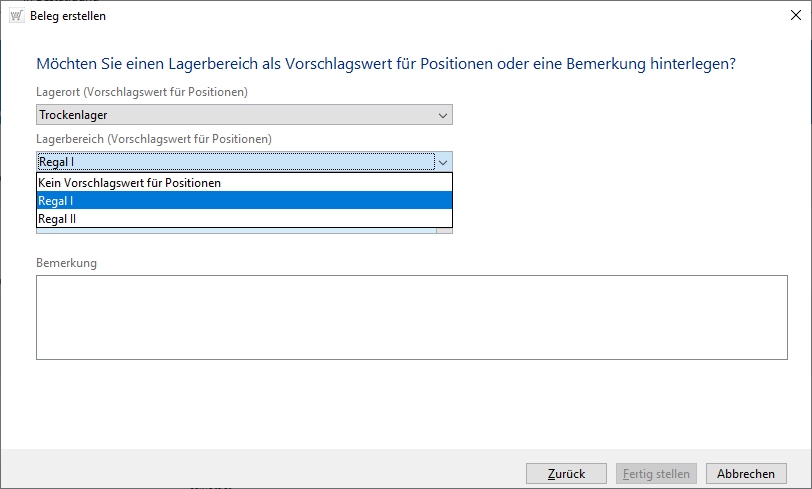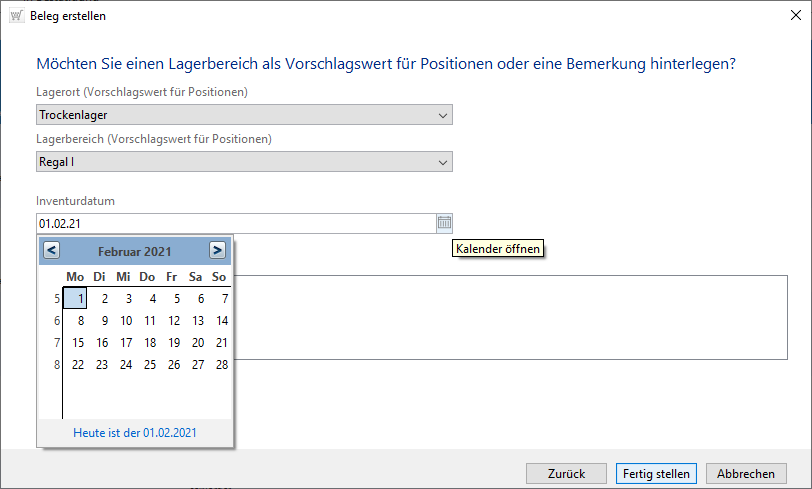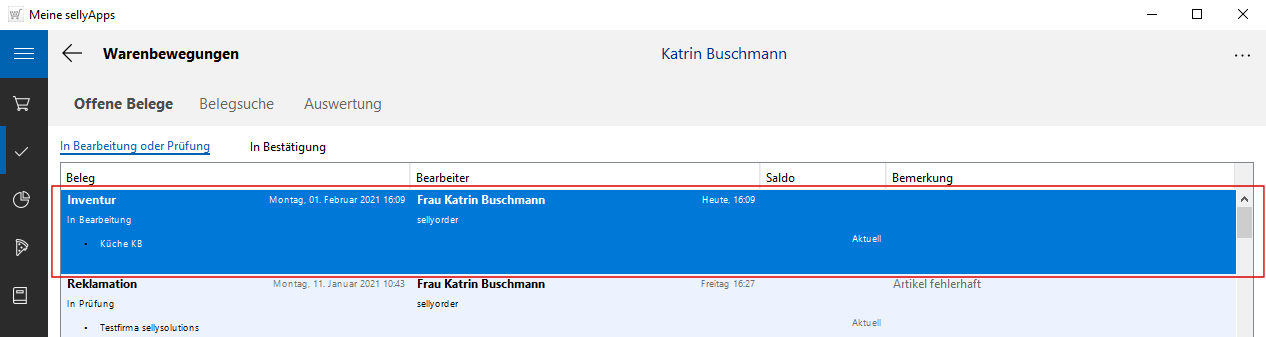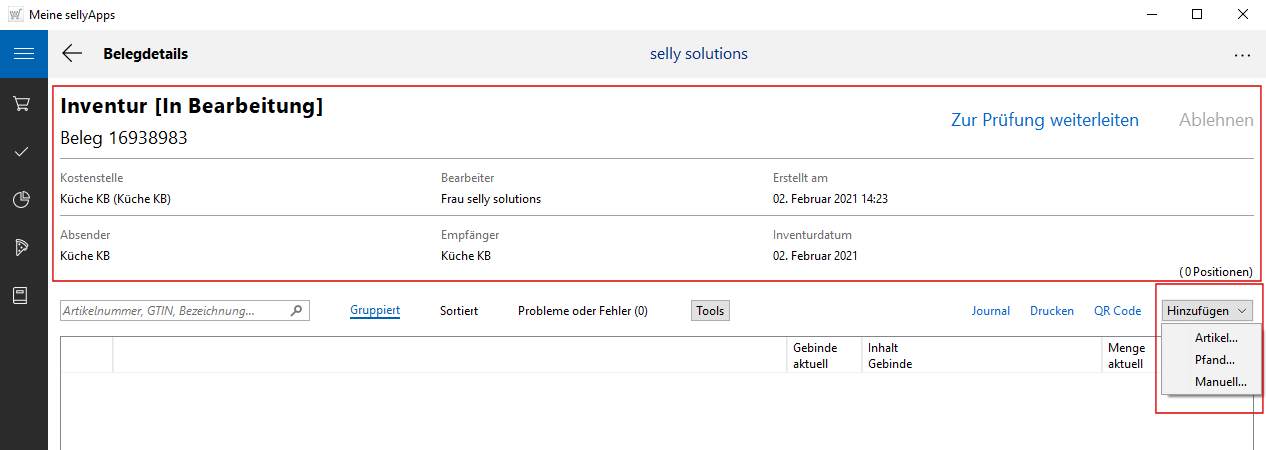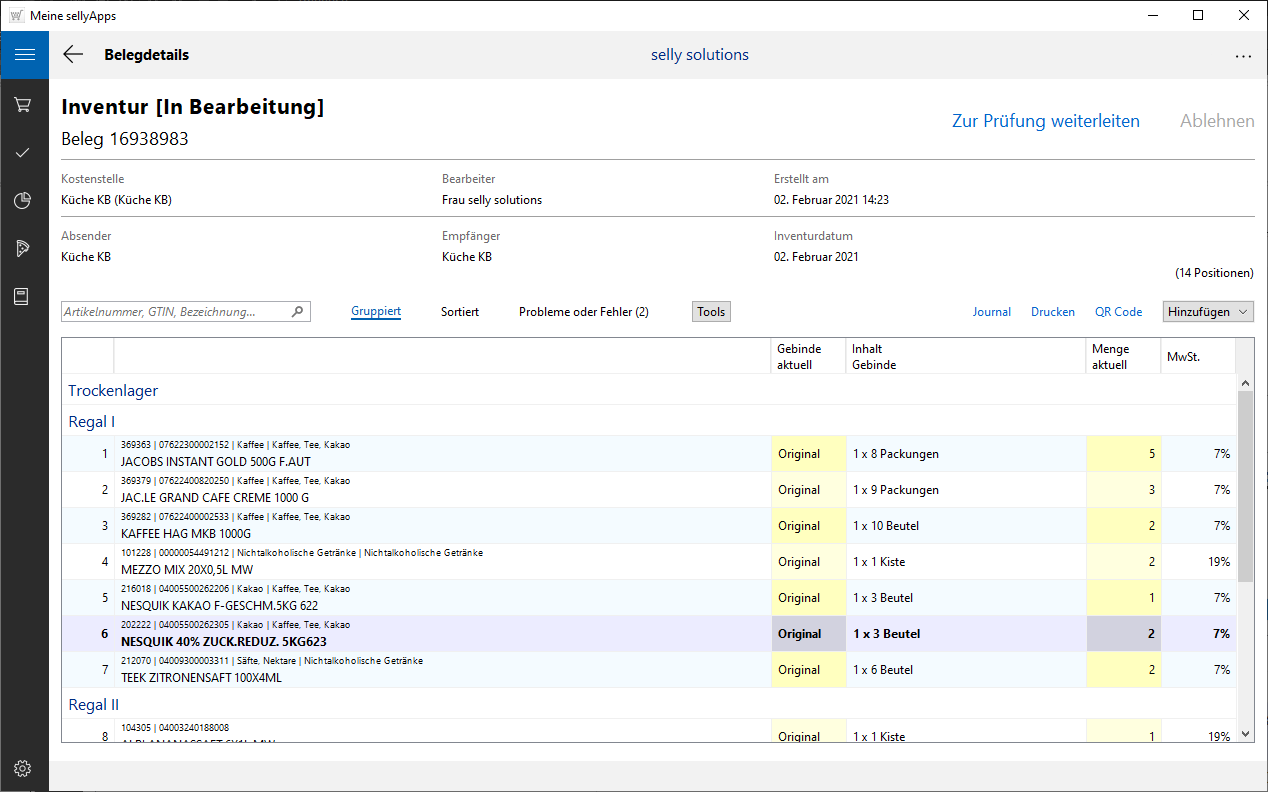![]()
online - Hilfe sellyApps - Warenbewegungen
Inventur / Buchen Eines Inventurbeleges
Beleg erstellen
Nach dem ersten Schritt, dem Klick auf [Neu] in der Belegübersicht, wählen Sie den Belegtyp Inventur und wechseln zum nächsten Schritt mittels Schaltfläche [Weiter].
Auswahlliste Kostenstelle
Sie sehen die Kostenstellen, basierend auf Ihren Kundennummern, aufgelistet und können hier eine Auswahl vornehmen.
Zur optionalen Auswahl eines Lagerortes und
Lagerbereichs nutzen Sie erneut die Schaltfläche [Weiter].
Auswahllisten Lagerort / Lagerbereich
Haben Sie in den sellyApps, im Bereich Bestellung bereits Lagerkategorien definiert, werden Ihnen diese hier zur Auswahl angeboten (s. Bild links). Der und die Lagerbereiche sind dem Lagerort hierarchisch untergeordnet (s. Mouseover-Bild links).
Haben Sie einen Lagerort gewählt, stehen die vordefinierten Lagerbereiche zur Auswahl (s. Bild rechts).
Inventurdatum festlegen
Ebenfalls an dieser Stelle tragen Sie das
Inventurdatum ein
bzw. wählen dieses über den
Kalender aus.
Zusätzlich kann auch hier eine Bemerkung hinterlegt
werden.
Abschließend drücken Sie auf die Schaltfläche [Fertig
stellen] und erhalten die Belegübersicht.
Inventurbeleg in der Übersicht
In unserem Beispiel wurde ein Inventurbeleg für die
Kostenstelle Küche KB erzeugt.
Mit Klick auf die gleichnamige Schaltfläche oder einem
Doppelklick auf die Belegzeile öffnen Sie die Belegdetails.
Ansicht Belegdetails
In der Detailansicht Ihres Inventurbeleges sind zunächst nur die Kopfdaten (s. Markierung).
Belegpositionen ergänzen
Im nächsten Schritt fügen Sie die Artikel, mittels Menü Hinzufügen (s. Markierung) zu Ihrem Beleg zu oder Sie nutzen die Scanfunktion in sellyping*.
* Ab Release 2 möglich.
Funktionen und Schaltflächen
Die Darstellung der Artikelliste und die zusätzlichen Listeneinschränkung in den Belegdetails sind analog der
Darstellung im
Wareneingang (WE).
Ist ein Beleg hinsichtlich Positionsanzahl umfangreicher,
können Sie innerhalb der Liste nach einer Position
suchen (s. dazu
WE).
Haben Sie die Detailansicht Ihres Beleges geöffnet,
können Sie diesen Beleg
drucken.
Im Journal
werden alle Belegänderungen festgehalten.
Um den Beleg auf Ihrem Mobilgerät weiterzubearbeiten,
erzeugen Sie einen
QR-Code*.
Sie benötigen dazu die Bestell-App
sellyping.
* Ab Release 2 möglich.
Kontextmenü rechte_Mausmenue
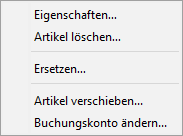 Bekannte und zusätzliche Funktionen finden Sie auch im
Kontextmenü, welches Sie mit Klick der rechten Maustaste
auf eine Belegposition erhalten. So öffnen Sie über den Eintrag
Eigenschaften den Dialog Eigenschaften
der Position, in welchem Sie die
Informationen zur Kostenstelle, zur Kontengruppe
und zum Buchungskonto finden und hier ggfs. Änderungen vornehmen.
Eine vollständige Übersicht über die vorhandenen Buchungskonten, erhalten Sie ebenfalls nach Auswahl des Eintrages
Buchungskonto ändern... (s. dazu
WE). Sie können auch hier für die Belegposition Änderungen vornehmen.
Bekannte und zusätzliche Funktionen finden Sie auch im
Kontextmenü, welches Sie mit Klick der rechten Maustaste
auf eine Belegposition erhalten. So öffnen Sie über den Eintrag
Eigenschaften den Dialog Eigenschaften
der Position, in welchem Sie die
Informationen zur Kostenstelle, zur Kontengruppe
und zum Buchungskonto finden und hier ggfs. Änderungen vornehmen.
Eine vollständige Übersicht über die vorhandenen Buchungskonten, erhalten Sie ebenfalls nach Auswahl des Eintrages
Buchungskonto ändern... (s. dazu
WE). Sie können auch hier für die Belegposition Änderungen vornehmen.
Soll eine Position
verschoben (s. dazu WE),
ersetzt bzw. aus dem Beleg
entfernt werden, nutzen Sie gleichlautende Einträge.
Bestand buchen
Der Buchungsvorgang erfolgt, je nach Rechtelevel des Bearbeiters, in mehreren Stufen. Der Beleg wechselt von der Bearbeitung, über die Prüfung, zur Bestätigung und wird im letzten Schritt gebucht.